HTC One上的新主题应用程序使您可以在自己喜欢的设备上更改字体,声音,颜色,壁纸和图标变得非常简单。在宣布HTC One M9的HTC移动世界大会活动期间,舞台上展示的关键功能之一是能够使用新的Themes应用程序个性化设备。
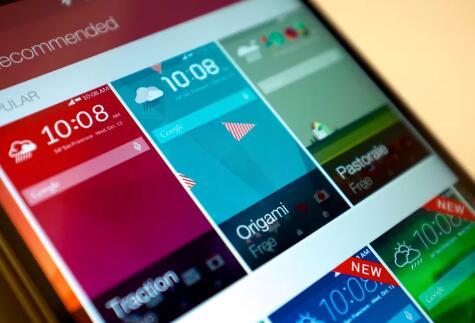
这个应用程式可让您省去决定最喜欢的Android启动器及其随附的图示包(尽管您肯定仍可以使用它们),并可以毫不费力地改变One的整体外观。
要开始使用该应用程序,您首先需要知道在哪里可以找到它。正如我们此前曾报道过,有一些题材类的个性化下的设置应用程序的选项,但是这不是在主题应用拨打电话回家。实际上,就像安装在设备上的其他任何应用程序一样-坐在您的应用程序抽屉中。(您也可以通过上面概述的路径访问主题设置,但是直接打开应用程序要快得多。)
打开应用程序后,您会收到一系列推荐和新添加的主题的混合包。其中一些是由HTC本身开发的,而其他则来自One One的所有者。
选择一个主题将告诉您是谁设计的,并带出更多屏幕截图(您可以随后全屏打开),以使您更好地了解主题的外观。如果您认为某个主题是管理员,请点击“下载”按钮。下载后,该按钮将转换为“应用”按钮。然后,系统将要求您确认选择,并提醒新主题甚至会更改设备的声音。如果您确认,则几秒钟后将应用主题。
滑出屏幕左侧的菜单抽屉,将显示更多选项供您自定义。图标,字体,声音,墙纸和点视图都可以在多合一主题包之外单独更改。
将与选择,下载和应用主题时发现的过程相同的过程应用于各个子类别。超级容易。
具有微调您的首选项的附加功能将导致下一个技巧,即创建您自己的主题。您随时可以在主题应用程序中选择屏幕顶部的“ +”按钮以开始该过程。
无论您是从下载的主题还是图库中的图片,都需要选择壁纸。重要的是要记住,主题的强调色是基于您选择作为墙纸的照片而定的。因此,如果您选择鲜艳的粉红色和绿色墙纸,则可以预期这两种颜色将在设备上的各个屏幕中占主导地位。您在应用程序中下载的主题越多,在此过程中将拥有更多的选项。
选择墙纸后,系统会为您显示一些应用程序组合的主题组合。向下滚动以查看更多选项,当您发现一个接近理想的选项时,请点击屏幕底部的“编辑”按钮。在以下屏幕中,您可以更改和自定义个人主题的每个细节。
完成后,保存您的工作并命名。根据您的挑剔程度,此过程非常简单。
